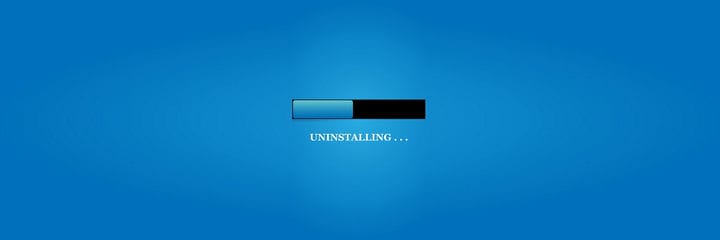Smartbyte: Hva det er og hvordan du fjerner det
Siste oppdatering: 18. desember 2020
- Hvis du eier en Dell-PC og opplever lave internetthastigheter, kan det hende at Smartbyte-verktøyet har skylden.
- Mens Smartbyte-nettverkstjenesten er nyttig på noen Dell-PCer, foretrekker de fleste brukere å fjerne den.
- Denne artikkelen vil gi deg et kort sammendrag av hva Smartbyte er, og hvordan du fjerner det hvis du ønsker det.
- Når du er ferdig med å lese, kan du bestemme om du vil beholde den eller ikke.
For å fikse forskjellige PC-problemer, anbefaler vi DriverFix: Denne programvaren holder driverne dine i gang, og dermed beskyttes du mot vanlige datamaskinfeil og maskinvarefeil. Sjekk alle driverne dine nå i 3 enkle trinn:
- Last ned DriverFix (bekreftet nedlastningsfil).
- Klikk Start Scan for å finne alle problematiske drivere.
- Klikk på Oppdater drivere for å få nye versjoner og unngå systemfeil.
- DriverFix er lastet ned av 501 404 lesere denne måneden.
De av dere som eier Dell-datamaskiner, har kanskje lagt merke til at Internett-hastighetene noen ganger går ned under visse forhold. I tillegg har du kanskje lagt merke til at når det skjer, kjører Smartbyte vanligvis i bakgrunnen.
Før du diskuterer om de to kan være i slekt, vil noen av dere sannsynligvis ønske å vite hva Smartbyte er.
Hva er SmartByteTelemetry.exe?
SmartByte er et applikasjonsverktøy som automatisk oppdager når du streamer video og gir den strømmen det meste av den tilgjengelige internettforbindelsen.
Hvis du vil ha tilgang til Smartbyte-nettverkstjenesten, må du kjøpe et nytt Dell-system som Inspiron 27 7000 eller nyere. Dessverre ble det ikke avslørt noen informasjon om å gjøre den tilgjengelig som et frittstående verktøy.
Verktøyet, som er aktivert som standard, fungerer med både Intel og Realtek trådløse brikker, så du trenger ikke å bekymre deg for å installere nye Smartbyte-drivere og tjenester for å få det.
Når det er sagt, forventer du at ved å få dette verktøyet installert, bør Internett-hastighetene dine reguleres bedre når du streamer videoer.
Dessverre er dette ikke alltid tilfelle, ettersom flere brukere faktisk klager på verktøyet i stedet for å rose det.
Hvis noen har veldig raskt internett, og når du gjør en hastighetstest, får du bare 100 Mbps, sjekk om Dell har gledet SmartByte-applikasjonen videre til PC-en din.
Jeg har en 400 Mbps-tilkobling og 802.11AC wifi, og Inspiron-PC-en min vil bare få 100 Mbps på ISPs offisielle speedtest-nettsted. Jeg gikk gjennom 3 forskjellige vekselstrømskort og trodde det var dem fordi Ipad-en min alltid ville gi meg en hastighet på 400 Mbps.
Hvordan fjerner jeg Smartbyte.exe fra PCen min?
1 Deaktiver Smartbyte
- Trykk Ctrl + Shift + Esc
- Dette åpner Oppgavebehandling
- Gå til Startup fanen
- Finn Smartbyte-verktøyet, klikk på det og velg Deaktiver
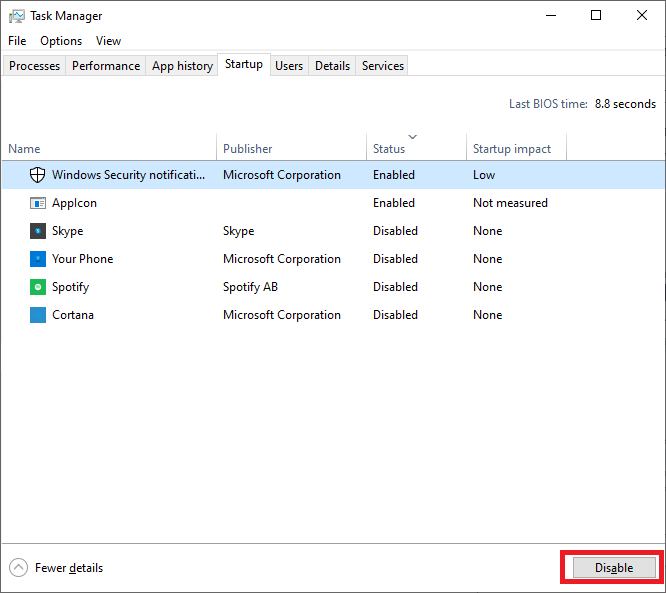
2 Avinstaller Smartbyte
- Høyreklikk Start
- Klikk på Apper og funksjoner
- Bla til du finner et program med SmartByte i navnet
- Klikk på hver SmartByte-oppføring og klikk på Avinstaller
- Følg instruksjonene for å avinstallere programmet
- Gjenta prosessen med alle Smartbyte-apper
Det kommer helt an på om du synes det er mer plagsomt enn hjelp. Hvis du bestemmer deg og ikke bruker den lenger, kan du prøve å deaktivere den, eller bli kvitt den helt.
Hvis du vil installere SmartByte på nytt, er alt du trenger å gjøre å utføre en driveroppdatering på Dell-PCen din ved hjelp av Dell Update-funksjonen.
Ved å følge disse trinnene vil du kunne stoppe Smartbyte, enten midlertidig eller permanent, fra å kjøre på din Windows 10-PC.
Hvis du også har opplevd problemer med Smartbyte som forstyrrer Internett-hastigheten din på en Dell-PC, kan du fortelle oss mer om det i kommentarfeltet nedenfor.